Come si ripara una tastiera per iPad che si divide a metà o a due
Una delle domande più frequenti che riceviamo dai nostri amici e lettori di iPad sono i problemi con le loro tastiere. In particolare, cosa si deve fare quando la tastiera dell’iPad è divisa per metà al centro con metà sul lato sinistro e l’altra parte sul lato destro dello schermo dell’iPad, come si fa a rimetterla a posto come dovrebbe essere? Per molti iFolks, questo è un problema molto fastidioso che non riescono a capire come risolvere! 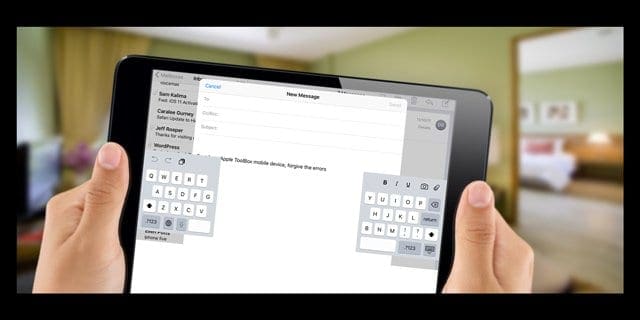
La buona notizia è che si tratta di un problema relativamente facile da risolvere. E ci sono alcuni approcci che funzionano.
Quindi diamoci da fare!
Glossario
Per prima cosa, conoscere il tasto della tastiera
Il tasto della tastiera è quel tasto nell’angolo in basso a destra (l’icona sembra una piccola tastiera fatta di punti e linee) ![]()
Correzioni per una tastiera iPad che si divide a metà
- Tirare entrambe le estremità con le dita e trascinare le due tastiere l’una verso l’altra
- Tenere premuto il tasto della tastiera per un secondo o due e selezionare Merge
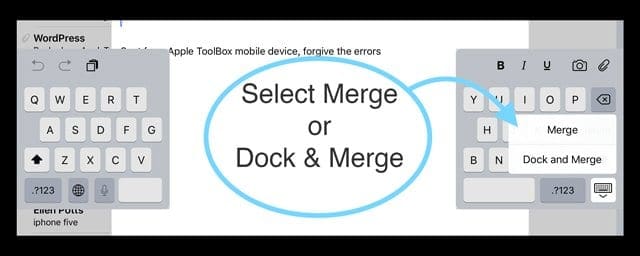
- Posizionare due dita sulla barra spaziatrice e spingere le dita insieme
- Visita Impostazioni ; Impostazioni generali; Tastiere; Tastiera divisa; Tastiera disattivata
- Disattivando questa impostazione si evita che questo particolare si ripeta
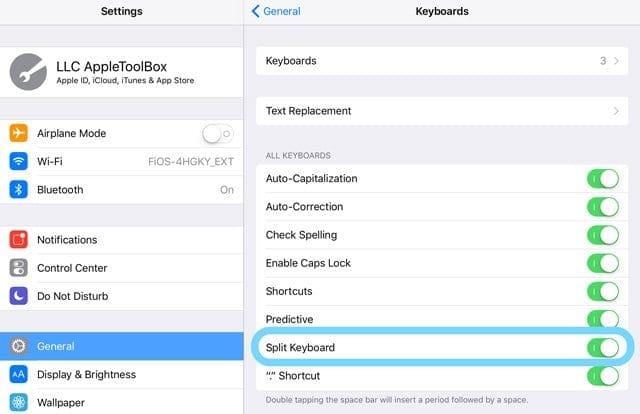
- Disattivando questa impostazione si evita che questo particolare si ripeta
Tastiera divisa che appare al centro dello schermo?
A volte, la vostra tastiera divisa non si trova nella sua solita parte inferiore dello schermo, ma piuttosto si trova da qualche parte al centro o nella parte superiore dello schermo. Per riportare il vostro schermo in basso, premete e tenete premuta l’icona della tastiera e trascinate la tastiera fino al suo solito punto d’appoggio (o in qualsiasi altro punto che preferite.)
Spostare e unire una tastiera divisa
- Per unire una tastiera divisa e riportarla in fondo allo schermo, toccare e tenere premuta l’icona della tastiera fino a visualizzare un menu a comparsa, quindi toccare Dock e Merge
Chi vuole una Split Keyboard su iPad?
Che ci crediate o no, molti amano la tastiera split iPad! In modalità orizzontale, la tastiera divisa rende l’uso dei pollici per accedere a tutti i tasti comodo e facile! Quindi, digitate con i pollici!
Per dividere una tastiera iPad
- Aprire qualsiasi applicazione, come e-mail o note, e toccare un campo di testo
- Toccare e tenere premuta l’icona della tastiera nell’angolo in basso a destra della tastiera
- Premere fino a visualizzare un menu a comparsa e toccare Split
- La tastiera divisa non è disponibile sui modelli iPad Pro da 12,9 pollici
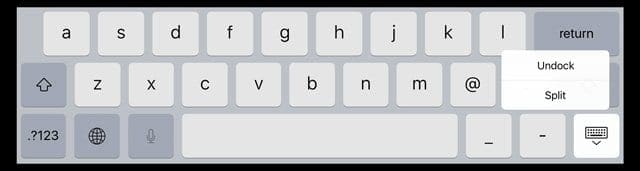
- La tastiera divisa non è disponibile sui modelli iPad Pro da 12,9 pollici
Spostare la tastiera dell’iPad in un’altra posizione
Molti non conoscono questo trucco: si può effettivamente sganciare la tastiera dell’iPad dal fondo dello schermo e spostarla in un’altra parte dello schermo!
Per prima cosa, disinserire la tastiera a schermo dell’iPad
- Toccare e tenere premuta l’icona della tastiera in basso a destra
- Premere fino a visualizzare un menu a comparsa e toccare Undock
Successivamente, sposta il tuo iPad sulla tastiera a schermo
- Tenere premuta l’icona della tastiera e trascinare la tastiera nella posizione preferita sullo schermo
- Utilizzare un tocco leggero e spostarsi immediatamente nella nuova posizione
Per farlo funzionare, si vuole solo toccare leggermente e tenere premuta l’icona della tastiera, poi spostarla immediatamente. Non si dovrebbe vedere il menu a comparsa per Dock/Undock, Merge/Split. Se vedete questo menu a comparsa, provate con un tocco leggero e spostatevi rapidamente in una nuova posizione.
Ritorno della tastiera al Dock
- Per riportare una tastiera completa nella parte inferiore dello schermo, tenere premuta l’icona della tastiera e toccare Dock
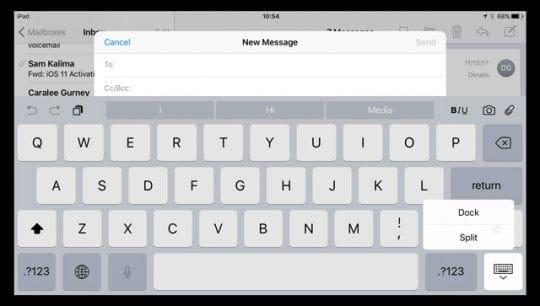
- Per unire una tastiera divisa e riportarla in fondo allo schermo, toccare e tenere premuta l’icona della tastiera, far scorrere il dito sul menu a comparsa e toccare Dock e Merge
E gli iPhone? Cosa sono le opzioni della tastiera?
Attualmente, gli iPhone non offrono opzioni di tastiera divisa e non è possibile spostare la posizione della tastiera sullo schermo. Tuttavia, se si utilizza iOS 11 e superiori, è possibile utilizzare una tastiera con una sola mano, sia per la mano sinistra che per quella destra. Le tastiere con una sola mano rendono più facile digitare sul vostro iPhone utilizzando un solo set di dita! Purtroppo, le tastiere a una mano non sono ancora disponibili su iPhone 5 o inferiori, sui modelli SE, su tutti gli iPad o iPod Touches. 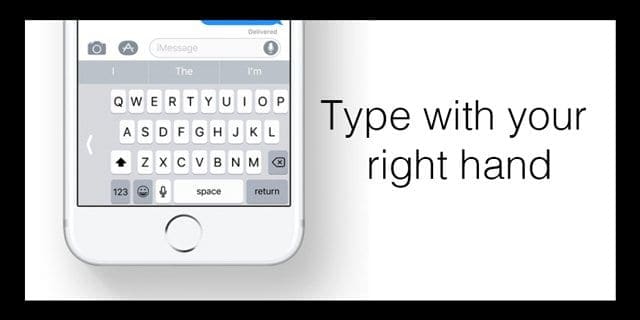
Come usare le tastiere a una mano sugli iPhone
- Aprire un’applicazione con inserimento di testo
- Toccare e tenere premuto il mappamondo o l’icona della faccina sorridente sulla tastiera
- Toccare l’icona della tastiera con una sola mano a sinistra o a destra per cambiare
- Tornare all’impostazione predefinita della tastiera:
- Toccare la freccia bianca accanto alla tastiera
- Oppure premere il mappamondo o la faccina sorridente e selezionare la tastiera centrale
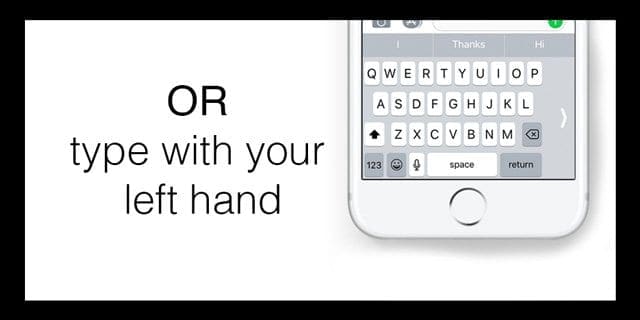
Cambiare le impostazioni predefinite della tastiera
È anche possibile attivare la digitazione con una sola mano da Impostazioni (Settings); Generale (General); Tastiere (Keyboards); Tastiera con una sola mano .  Se la tastiera con una sola mano non funziona, controllare se il display è impostato su Zoomed invece di Standard. Per controllare, andare su Impostazioni; Display & Luminosità; Zoom del display.
Se la tastiera con una sola mano non funziona, controllare se il display è impostato su Zoomed invece di Standard. Per controllare, andare su Impostazioni; Display & Luminosità; Zoom del display.
